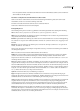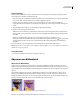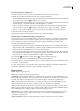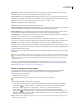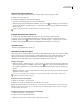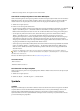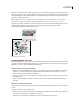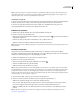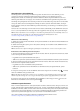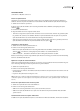Operation Manual
ILLUSTRATOR CS3
Benutzerhandbuch
75
Form eines Quadrats erhalten soll, halten Sie beim Ziehen die Alt- und die Umschalttaste (Windows) bzw. die Wahl- und
die Umschalttaste (Mac OS) gedrückt.
Ausradieren von Objekten mit der Radierfunktion eines Wacom-Stifts
Wenn Sie einen Wacom-Stift umdrehen, wird automatisch das Radiergummi-Werkzeug aktiv. Wenn Sie ihn wieder
zurückdrehen, wird das zuvor verwendete Werkzeug wieder aktiv.
❖ Drehen Sie den Stift um und ziehen Sie ihn über den zu radierenden Bereich.
Durch festeres Aufdrücken verbreitern Sie den Radierpfad.
Radiergummioptionen
Um die Radiergummioptionen zu ändern, doppelklicken Sie im Werkzeugbedienfeld auf das Radiergummi-Werkzeug.
Hinweis: Mit den Tasten ] und [ können Sie den Durchmesser jederzeit vergrößern bzw. verkleinern.
Winkel Legt den Drehwinkel für das Werkzeug fest. Ziehen Sie die Pfeilspitze in der Vorschau an die gewünschte Position
oder geben Sie einen Wert in das Textfeld „Winkel“ ein.
Rundheit Legt die Rundheit des Werkzeugs fest. Ziehen Sie einen schwarzen Punkt in der Vorschau vom Mittelpunkt weg
bzw. auf diesen zu oder geben Sie im Textfeld „Rundheit“ einen Wert ein. Je höher der Wert ist, desto ausgeprägter ist die
Rundheit.
Durchmesser Legt den Durchmesser des Werkzeugs fest. Verwenden Sie den Regler „Durchmesser“ oder geben Sie im
Textfeld „Durchmesser“ einen Wert ein.
Die Dropdown-Liste rechts neben jeder Option ermöglicht die Steuerung von Variationen der Werkzeugform. Wählen Sie
eine der folgenden Optionen:
Fixiert Verwendet einen festen Wert für Winkel, Rundheit oder Durchmesser.
Zufallswert Verwendet zufällige Variationen hinsichtlich Winkel, Rundheit oder Durchmesser. Geben Sie im Textfeld
„Variation“ einen Wert ein, um den Bereich festzulegen, in dem die Pinseleigenschaften schwanken können. Wenn
beispielsweise der Wert für „Durchmesser“ 15 und der Wert für „Variation“ 5 ist, kann der Durchmesser 10 oder 20 oder
ein beliebiger Wert dazwischen sein.
Druck Ermöglicht ein Variieren des Winkels, der Rundheit oder des Durchmessers entsprechend dem vom Zeichenstift
ausgeübten Druck. Diese Option ist besonders in Verbindung mit „Durchmesser“ nützlich. Sie ist nur verfügbar, wenn Sie
mit einem Grafiktablett arbeiten. Geben Sie im Textfeld „Variation“ einen Wert ein, um den Bereich festzulegen, in dem die
Pinseleigenschaften schwanken können. Angenommen, der Wert für „Rundheit“ beträgt 75 % und der Wert für „Variation“
beträgt 25 %. Bei diesen Werten ergibt die leichteste Kontur eine Rundheit von 50 % und die stärkste eine Rundheit von
100 %. Je leichter der Druck ist, desto eckiger werden die Konturen.
Stylusrad Variiert im Durchmesser je nach Bedienung des Stylusrads.
Kippen Ermöglicht ein Variieren des Winkels, der Rundheit oder des Durchmessers entsprechend der Neigung des
Zeichenstifts. Diese Option ist besonders in Verbindung mit „Rundheit“ nützlich. Sie ist nur verfügbar, wenn Sie mit einem
Grafiktablett arbeiten, das erkennen kann, in welche Richtung der Zeichenstift geneigt ist.
Ortung Ermöglicht ein Variieren des Winkels, der Rundheit oder des Durchmessers entsprechend dem vom Zeichenstift
ausgeübten Druck. Diese Option ist am nützlichsten, wenn sie zur Steuerung der Neigung von Kalligraphiepinseln
verwendet wird, insbesondere, wenn Sie den Pinsel wie einen Malerpinsel einsetzen. Sie ist nur verfügbar, wenn Sie mit
einem Grafiktablett arbeiten, das die Neigung des Zeichenstiftes relativ zur vertikalen Ausrichtung erkennen kann.
Drehung Ermöglicht ein Variieren des Winkels, der Rundheit oder des Durchmessers entsprechend der Drehung des
Zeichenstifts. Diese Option ist am nützlichsten, wenn sie zur Steuerung der Neigung von Kalligraphiepinseln verwendet
wird, insbesondere, wenn Sie den Pinsel wie einen flachen Zeichenstift einsetzen. Sie ist nur verfügbar, wenn Sie mit einem
Grafiktablett arbeiten, das diese Art von Drehung erkennen kann.